1、把从原路由器LAN(1\2\3\4)口接出来的网线,连接到TP-Link TL-WR847N路由器的WAN接口。电脑用网线连接搭配TP-Link TL-WR847N路由器的LAN接口。 温馨提示: (1)、路由器上的LAN接口,指的是除了W......
2023-04-27 202 无线路由器设置二级路由
1、登录路由器管理界面,点击 上网控制 >> 日程计划 >> 增加单个条目,添加 工作时间,如下图所示:
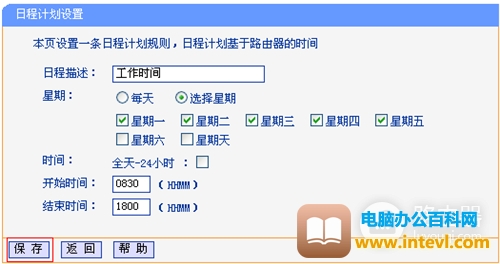
2、按照同样的设置方式,依次添加其它时间段的规则,总规则如下:
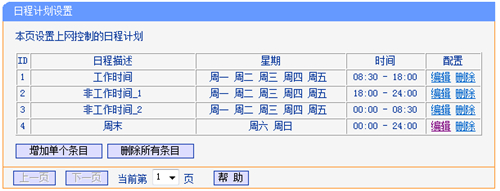
3、填写目标网站域名,点击 上网控制 >> 访问目标 >> 增加单个条目,添加公司网站域名(以www.tp-link.com.cn为例),如下图所示:
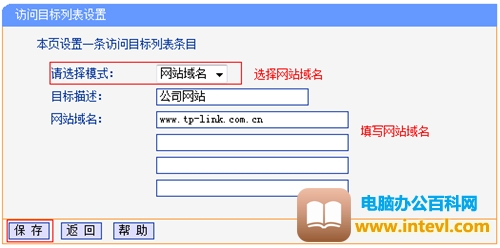
4、填写目标IP地址,添加访问目标,以添加DNS服务为例:
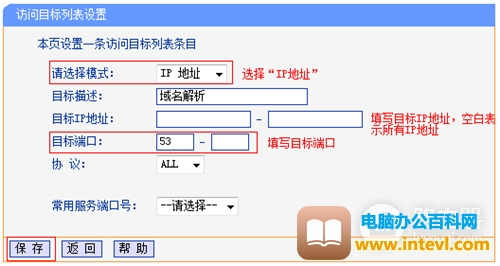
注意:也可以在常用服务端口号中选择您需要设置的服务。
5、添加其他规则,使用邮件客户端软件收发邮件,常用端口有:25、110、53、SMTPS端口465、IMAPS端口993,QQ登录常用端口:8000,443。依次添加规则,具体规则如下:
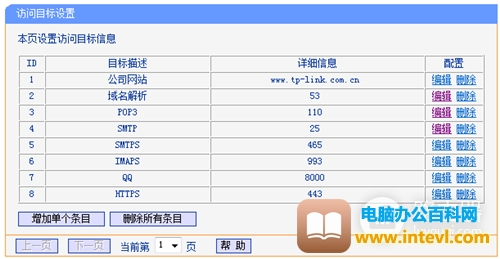
注意:本文相关参数仅作举例,具体开放的端口和目的IP地址,以实际需求为准。
6、添加经理电脑,点击 上网控制 >> 主机列表 >> 增加单个条目,添加经理电脑的MAC,如下图所示:
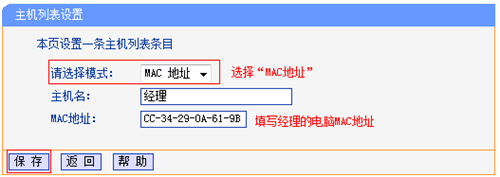
注意:设置经理的MAC地址,避免出现其他电脑修改IP地址获取上网权限。
7、添加员工主机,由于员工MAC地址数目较多,逐一添加会导致规则列表成倍增长,可通过IP地址段来实现,如下图:
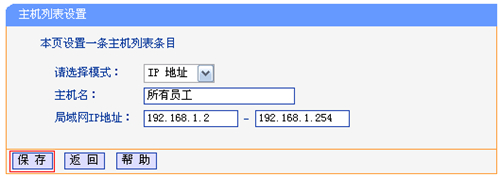
注意:IP地址段内可能包括经理的IP地址,根据匹配规则,二者并不冲突。
设置好规则如下:
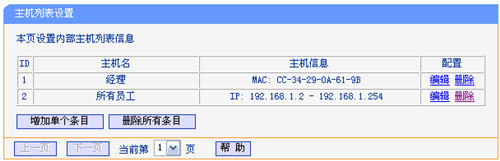
8、添加经理上网规则,点击 上网控制 >> 规则管理 >> 添加单个条目,添加经理电脑的访问规则,如下图所示:
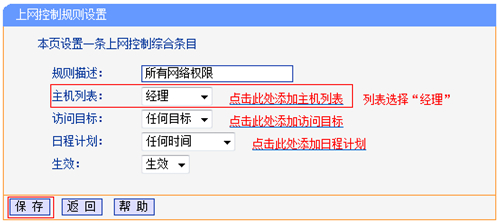
9、添加员工上网规则,添加员工上网权限规则,以添加上班时间规则为例:
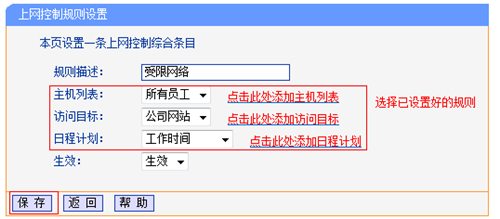
10、依次添加员工在工作时间收发邮件、登录QQ和非工作时间的访问规则,设置完成后,总规则如下:
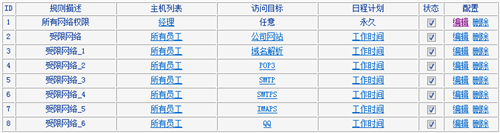

11、设置完所有规则后,点击 开启 上网控制,缺省过滤规则选择 “凡是符合已设上网控制规则的数据包,允许通过本路由”,点击 保存。
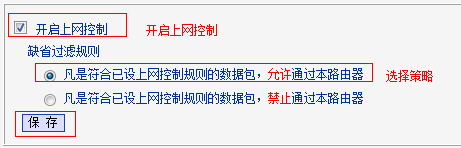
注意:此处选择的默认规则按照实际需求填写,“允许”即设置的规则为白名单,“禁止”即设置的规则为黑名单。
至此,上网控制功能设置完成。办公网络内的所有电脑均会按照设置的规则进行上网应用。
标签: 无线路由器网络权限控制
相关文章

1、把从原路由器LAN(1\2\3\4)口接出来的网线,连接到TP-Link TL-WR847N路由器的WAN接口。电脑用网线连接搭配TP-Link TL-WR847N路由器的LAN接口。 温馨提示: (1)、路由器上的LAN接口,指的是除了W......
2023-04-27 202 无线路由器设置二级路由

1、在浏览器中输入192.168.1.1在弹出的界面中,输入之前设置的登录密码,进行登录。 2、点击无线设置基本设置修改SSID号点击保存。 温馨提示:SSID号就是无线网络的名称,SSID号最好用字母、......
2023-05-24 202 无线路由器WiFi密码设置
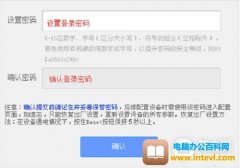
1、TP-Link TL-WR885N无线路由器是没有初始的管理员用户名和管理员密码的;第一次设置TL-WR885N路由器的时候,系统会自动让用户设置一个登录密码,如下图所示。 2、如果用户在浏览器中输入:t......
2023-05-24 220 无线路由器管理员初始密码

1、登录路由器管理界面,点击 上网控制 日程计划 增加单个条目,添加 工作时间,如下图所示: 2、按照同样的设置方式,依次添加其它时间段的规则,总规则如下: 3、填写目标网站域名,......
2023-10-20 200 无线路由器网络权限控制

1、进入管理界面,操作电脑使用网线连接副路由器的LAN口或者使用无线连接副路由器的无线信号,打开浏览器,清空地址栏,输入tplogin.cn(或192.168.1.1),填写管理密码,登录管理界面。 2、启用......
2023-06-22 225 无线路由器无线桥接设置